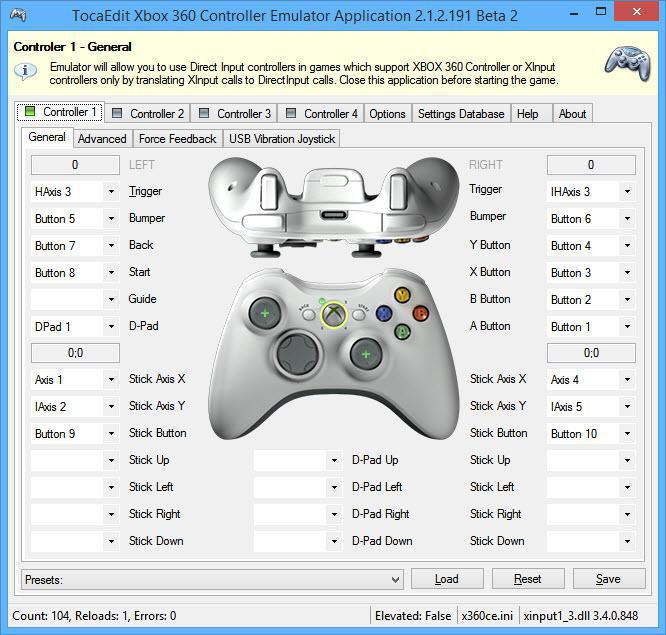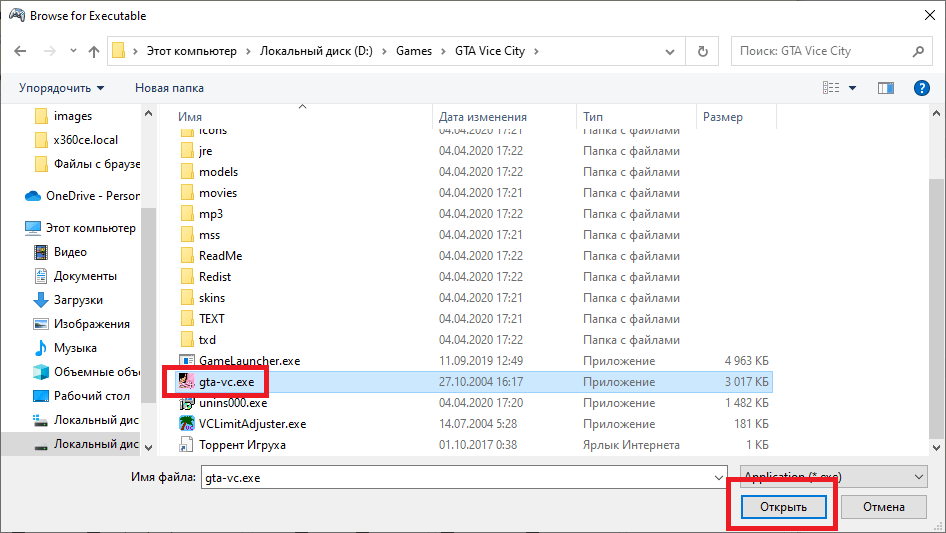Полное название программки — TocaEdit Xbox 360 Controller Emulator, кратко — x360ce.
1 Суть
Современные игры заточены под оригинальные геймпады приставки Xbox 360/One. Такие игровые манипуляторы для связи с играми используют программный протокол XInput, в то время как многие другие геймпады — более старый DirectInput.
Самые продвинутые умеют переключаться между обоими стандартами (ищите кнопку переключения режимов на джойстике или в настройках драйвера). Например, у Logitech F710 (на фото ниже) для этого предусмотрен специальный переключатель.

Цена такого геймпада — около трех тысяч рублей. Есть модели подешевле, но что делать, если вами уже куплено устройство, не работающее с современными играми?
Выход есть — использовать бесплатную программу, имитирующую геймпад от Xbox 360 — x360ce. Она транслирует команды DInput в XInput, чтобы игры их «поняли».
Примечания:
1. Если у вас оригинальный геймпад от Xbox, проводной или беспроводной, эмулятор, скорее всего, вам не понадобится. Зачем эмулировать и так имеющееся?
2. Появилась идея использовать эмулятор для переназначения кнопок оригинального или регулировки чувствительности стиков? Можете попробовать, но гарантий, что это сработает, вам никто не даст.
3. Дешёвые джойстики не чета оригинальным от Xbox 360 и Xbox One. Не ждите от них удобного прицеливания и стабильной работы.
4. К сожалению, наличие какого-то переключателя не гарантирует поддержку XInput. Например, на Logitech Rumblepad 2 кнопка «Mode» лишь меняет функции крестовины и стиков, поэтому там без TocaEdit Xbox 360 Controller Emulator не обойтись.
5. Слово «джойстик» означает не совсем то же, что и «геймпад», но для простоты буду использовать оба термина.
6. Старая версия x360ce лучше работает с играми, вышедшими до 2015 года, но настраивается иначе — инструкция. Хотите работать «по старинке», копируя конфигуратор в папку с игрой — пользуйтесь ею. Для Dark Souls II и Mortal Kombat X лучше использовать старую версию.
7. С геймпадом DualShock для Playstation 4 x360ce работать не обязан! Нет DirectInput — нет и эмуляции. С третьей «плойкой» совместимость есть, но у меня такого нет, поэтому рассказать о настройке не могу.
8. Подключаемые через Bluetooth геймпады вроде Xiaomi Gamepad и Ipega Classic Gamepad PG-9021 официально не поддерживаются (пруф от автора эмулятора). Но у некоторых, судя по отдельным отзывам в Интернете, всё ОК. Так что дерзайте!
В этой статье — инструкция к старой утилите версии 3.2. Свежая версия 4.17, вышедшая в ноябре 2020-го, заметно отличается — она работает на уровне операционной системы, создавая виртуальный геймпад. Такой вариант совместим с большим количеством игр, но настройка отличается. Подробнее о видах эмуляции читайте в статье «Настройка геймпада на ПК». Ответы на (почти) все вопросы там уже есть!
Чтобы играть в игры, в принципе не поддерживающие никакой геймпад, используйте AntiMicro. Это альтернативный вариант для случаев, когда эмулятор не помогает.
Шаг 1: скачиваем x360ce
Есть две версии x360ce 3.2: 32— и 64-битная для игр той же разрядности.
32-битная операционная система Windows поддерживает только 32-битные игры, на 64-битной запускаются игры и программы обеих разрядностей. В чем разница между 32- и 64- битными Windows, я рассказывал в статье про установку Windows 7, читать не обязательно.
Вы можете узнать разрядность Windows в Панели управления — Система, строка «Тип системы»:
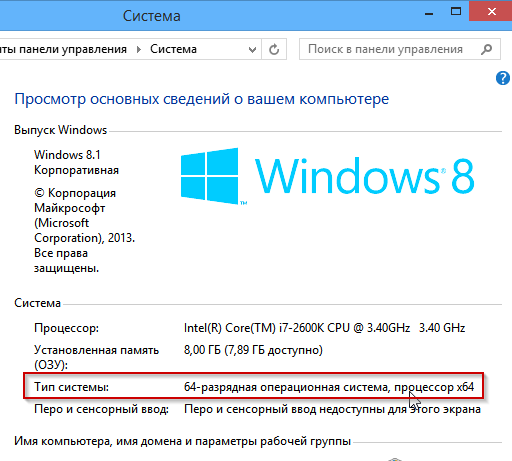
Если вдруг ваша Windows 32-битная и вы хотите запускать 64-битные игры вроде GTA V и Mortal Kombat X, придется переустанавливать Windows. Можете воспользоваться инструкциями по установке Windows 8 и Windows 7.
Где скачать x360ce:
Выберите x360ce той же разрядности, что и ваша операционная система:
32-битный x360ce
64-битный x360ce
Работает на Windows 7, 8, 10 и даже Vista. Поддержки устаревшей XP нет и не будет.
Для любителей всего русифицированного: x360ce на русском языке не существует! Конфигуратор не поддерживает русский язык, для этого придется перелопачивать исходный код. В Интернете можно найти нечто по запросу «скачать x360ce на русском», это обман (возможно, вирус)!
Распакуйте в любую папку (лучше сделать отдельную специально для x360ce), подключите геймпад и запустите программу x360ce (или x360ce_x64) от имени администратора.
Как запустить программу от имени администратора: правой кнопкой мыши по программе — выбрать пункт «Запустить от имени администратора» — если появится вопрос, нажать «Да».

Если программу запустить обычным двойным кликом мышки, настройки x360ce не сохранятся, файлы не создадутся там, где надо.
Советы:
1. Не распаковывайте архив в папку с игрой! Программа x360ce.exe должна лежать в отдельной папке, игры добавляются с её помощью.
2. НЕ КОПИРУЙТЕ ФАЙЛЫ ЭМУЛЯТОРА В КАТАЛОГ C:\WINDOWS\SYSTEM32 и другие системные внутри C:\WINDOWS! Забудьте эту идею раз и навсегда! Нельзя менять файлы операционной системы! Если вы это сделали, не просите меня помочь починить систему, для этого нет универсальной инструкции, кроме совета переустановить систему начисто.
3. Если при запуске x360ce.exe появляется ошибка «Не найден указанный модуль», у вас не установлены системные библиотеки и свежая версия .NET Framework, нужно выполнить все рекомендации из раздела «Если появляются ошибки при запуске игры или x360ce».
4. Подключите игровой манипулятор перед настройкой (не после запуска конфигуратора) и убедитесь, что драйвера к нему установлены (можно посмотреть в Диспетчере устройств, должно присутствовать устройство с названием модели, «Generic USB Joystick», » USB GAMEPAD» или что-то подобное).
5. Программа x360ce.exe — НЕ ЭМУЛЯТОР, а конфигуратор эмулятора. Он настраивает параметры геймпада и копирует файлы эмулятора (с расширением .dll) в папку с игрой. Настройки кнопок и стиков у всех игр будут общими. Это удобно — не нужно для каждой игры проходить все этапы настройки заново, достаточно добавить её в конфигураторе. Тем не менее, иногда нужно вручную копировать файл x360ce.ini в папку с игрой, об этом позже.
6. Можете прочитать о настройке эмулятора на примере игр Sleeping Dogs (ссылка) и Street Fighter 5 (тут). Ниже — самая подробная инструкция, призванная ответить на все вопросы.
Шаг 2: загружаем настройки геймпада из интернета
Подключите геймпад к свободному гнезду USB и запустите конфигуратор x360ce от имени администратора (как — рассказал выше). Если запускаете впервые, появится окно поиска настроек:

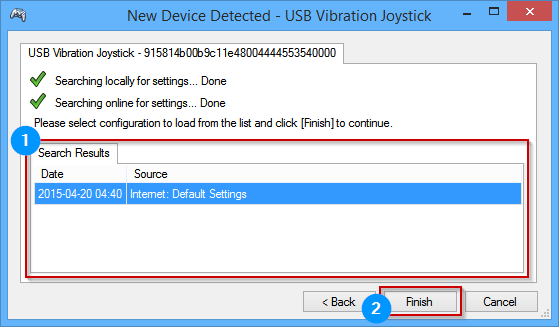
При подключении другой модели джойстика окно появится снова. В остальных случаях всегда можете загрузить настройки из Интернета в окне конфигуратора на вкладке Controller Settings — Most Popular Settings for My Controllers («Самые популярные настройки для моего геймпада»):
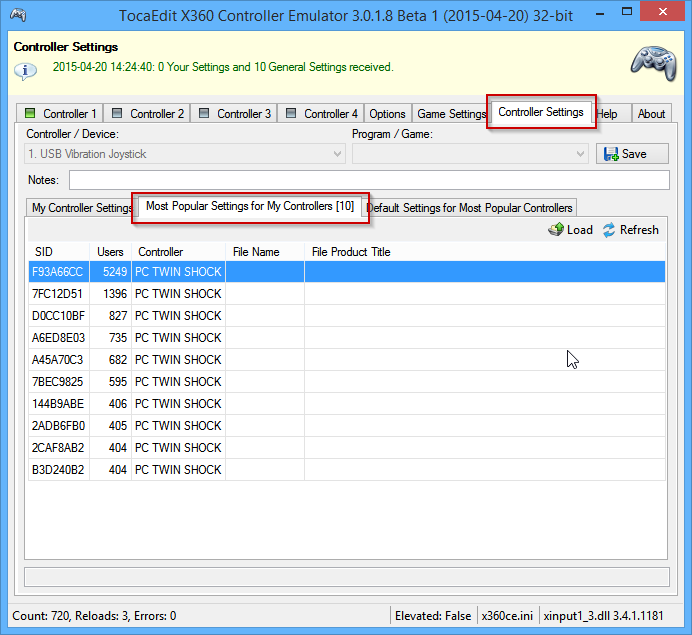
Замечание: список в окне первого запуска может быть чист, это баг. Смотрите упомянутую выше вкладку «Most Popular Settings for My Controllers» — там сделанные игроками настройки подгружаются нормально. Хотя не для всех геймпадов есть настройки и далеко не все настройки заработают у вас правильно.
Шаг 3: настройка подключения геймпада
Посмотрите на квадраты, расположенные в названиях вкладок Controller 1, Controller 2, Controller 3 и Controller 4:
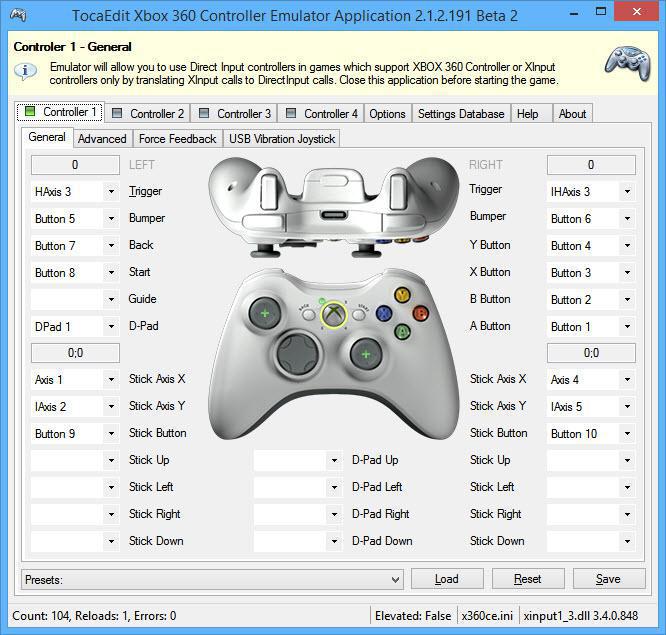
Квадрат на вкладке геймпада сообщает цветом статус подключения:
- Серый — геймпад не подключен.
- Зеленый — геймпад подключен и определяется корректно.
- Красный — проблемы с подключением геймпада.
Советы:
1. При красном квадрате снимите галку с Pass Through на вкладке Advanced. Должно помочь. Если нет, смотрите другой способ в главе «Если конфигуратор 360ce не видит геймпад».
2. Если подключили несколько геймпадов и нужно зачем-то поменять их местами, закройте конфигуратор и откройте файл x360ce.ini в папке с ним обычным Блокнотом. В разделе «[Mappings]» смотрите строки с цифрами и буквами после знака «=». Поменяв значения PAD1 и PAD2, первый и второй геймпад поменяются вкладками. Это помогает и в случае, когда нужное устройство оказалось не на первой вкладке.
3. Если нужно скомбинировать несколько геймпадов в один, смотрите настройку на вкладке Advanced — Combining. Поставьте там галку на «Combine this controller» и укажите, в какой по очерёдности виртуальный геймпад нужно встраивать реальный. На вкладке Options отметьте пункт «Enable Combining», чтобы эмулятор включил комбинирование джойстиков в один. Этот метод подходит и для изменения порядка геймпадов.
4. Больше четырёх геймпадов эмулировать нельзя. Это ограничение Xinput. Не видел ни одной игры, работающей с иксбоксовым геймпадом, где требуется больше четырех игроков. Если найдёте такую — сообщите, пожалуйста.
Шаг 4: Настраиваем кнопки, стрелки и стики
Благодаря эмулятору x360ce игра думает, что подключен стандартный геймпад Xbox 360, но толку от этого ноль, если виртуальные кнопки не будут нажиматься. Нужно указать, какая кнопка реального геймпада соответствует виртуальной.
Большинство безымянных китайских геймпадов определяются как «Twin Shock», «USB Vibration Joystick» или «Generic USB Joystick». Несмотря на одинаковые название, расположение кнопок и стиков у них разное, поэтому настройки из Интернета обычно не подходят — кнопки оказываются перепутаны местами или вовсе отключены. Так что придётся подкорректировать настройки вручную. В этом нет ничего сложного.
Настройка кнопок
Чтобы соотнести кнопки реального джойстика и виртуального геймпада от Xbox 360, откройте меню виртуальной кнопки и нажмите Record:
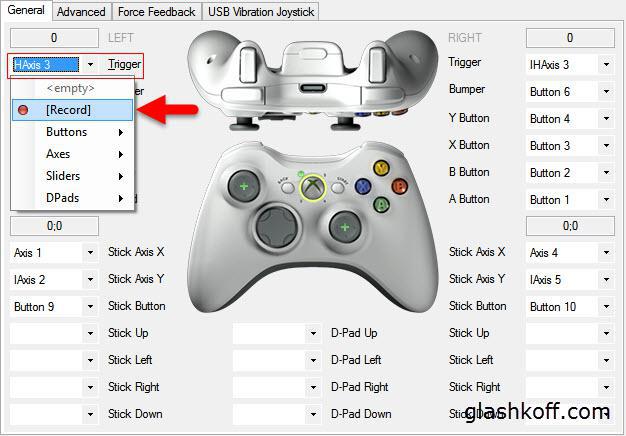
На фотографии джойстика настраиваемая кнопка замигает красным цветом. Нажмите кнопку геймпада в ваших руках, чтобы сделать привязку.
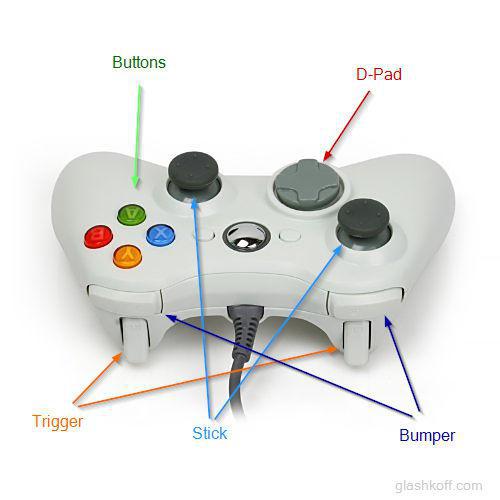
Стрелки
Стрелки (D-Pad) настраиваются двумя способами:
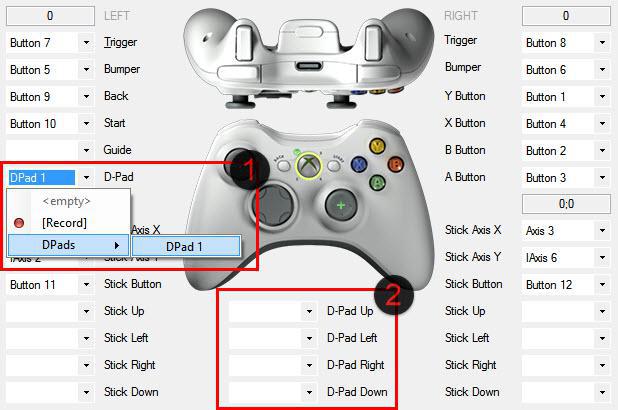
Разница между этими двумя разделами заключается в том, что у геймпадов стрелки могут определяться как одна кнопка DPad или как несколько обычных. В большинстве случаев достаточно воспользоваться первым вариантом — выбрать в меню DPads — PDad 1 (2, 3…), но если там не будет ни одного подобного пункта, укажите в D-Pad значение empty (пусто), затем настройте как обычные кнопки в разделе под цифрой «2».
Стики
С аналоговыми стиками (Stick) немного сложнее, чем с кнопками и стрелками. После нажатия Record двигайте их в ту сторону, в которую просит программа:

Частые проблемы, с которыми вы можете столкнуться при использовании как дешевых геймпадов безымянных производителей (типа «Twin Shock»), так и дорогих Logitech, Thrustmaster, Genius и прочих:
1. Некоторые геймпады не имеют аналогового датчика стиков. Степень отклонения рычажков не отслеживается, они срабатывают как кнопки при отклонении. Если вы слышите щелчок при наклоне стиков, это ваш случай. Придется настраивать пункты ниже, как в варианте 2 со стрелками на предыдущей картинке. Целиться стиками на таких геймпадах невозможно. С курками та же беда — менять скорость ходьбы/езды не получится.
2. Если стики дублируют кнопки XYBA, поищите на геймпаде кнопку «Mode«. Даже на брендовых геймпадах такое встречается — стики могут работать в двух режимах: как дублирующие кнопки и в аналоговом (правильном) режиме. Кнопка Mode переключит их в привычный режим. Также это может настраиваться в софте, идущем в комплекте с геймпадом, в настройках драйвера.
3. Несколько стиков могут использовать одну ось. Если в игре камера двигается по диагонали и/или персонаж при этом начинает идти, придется перебирать значения *Axis* в настройках x360ce, чтобы все заработало правильно.
4. Бывает так, что датчики стиков на плате повернуты. Чтобы компенсировать промах инженеров, разработчики применяют костыль в драйверах, программно «разворачивая» показания наклона, чтобы движение стика, например, вверх, сталодействительно нажатием стика вверх, а не влево или вправо. Рекомендую поменять такой геймпад на нормальный, потому что их редко удаётся настроить корректно.
Советы
1. Все кнопки в окне x360ce настраивать не обязательно.
а) Часто не хватает кнопки для функции Guide — ничего страшного, можно нажимать Esc клавиатуры.
б) Если у вас правильные аналоговые стики, нижняя секция настроек не нужна:
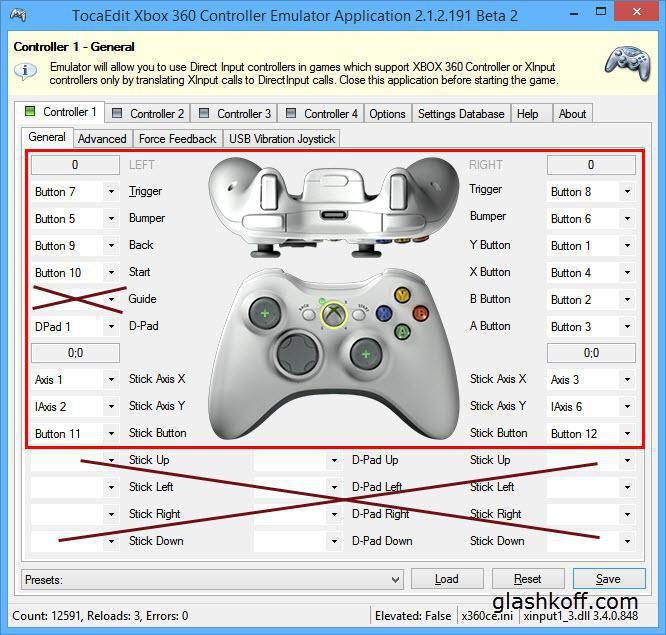
2. Настройте виброотдачу. Это даст вам возможность лучше ощущать происходящее в игре. Если ваш геймпад имеет вибромоторы, идите на вкладку Force Feedback:
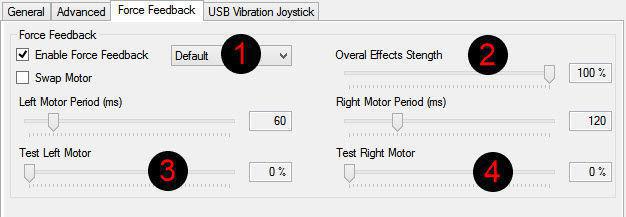
- Enable Force Feedback — если галочка стоит, значит, виброотдача разрешена.
- Swap Motor — без понятия, на что влияет. У меня два вибромотора в геймпаде и этот пункт не меняет виртуально их местами.
- (1) — тип вибромотора (если виброотдача слабая или отсутствует, можно перебрать пункты этого меню, каждый раз дергая туда-сюда ползунки теста 3 и 4).
- (2) — сила эффекта отдачи. Чем больше значение, тем сильнее геймпад вибрирует в руках.
- (3) и (4) — ползунки для теста моторов.
- На что влияет Motor Period, мне неизвестно. Буду рад, если кто-то подскажет.
- Left и Right Motor — левый и правый вибромоторы. В геймпадах может работать только один мотор или не быть вовсе. Какой-то из них может оказаться слабее другого, таким образом производитель «расширяет» возможную силу виброотдачи, отдавая одному мотору мощную вибрацию, другому — слабую.
У дешевых геймпадов с виброотдачей есть проблемы:
1. Без установки драйверов, что идут в комплекте, «вибро» может не работать. Но даже с ними функция виброотдачи работает не всегда. Тогда пробуйте ставить драйвер «USB Network Joystick«, по отзывам моих читателей — помогает. К сожалению, в системе сменится название геймпадов и кнопки в эмуляторе придётся настраивать заново.
2. С виброотдачей приходят глюки. Бывает, что при внедрении эмулятора игра начинает тормозить, fps падает почти до нуля (как в Naruto Shippuden Ultimate Ninja Storm 4), в худшем — при подключенном геймпаде игра будет вылетать с ошибкой. Пробуйте другие драйвера или отключайте вибрацию (снимайте галку с «Enable Force Feedback»).
Это не проблема x360ce, виноваты разработчики драйверов геймпадов. Если столкнетесь с вышеописанными проблемами, снимайте галку с «Enable Force Feedback«, удаляйте драйвера через Панель управления — Программы и компоненты ту программу, что ставили с диска или сайта производителя геймпада, играйте без виброотдачи.
Если кто-нибудь подскажет, как настроить виброотдачу для PC Twin Shock, Speedlink Strike 2 и прочих так, чтобы всё работало без проблем, я добавлю решение в инструкцию. Есть драйвера, идеально работающие на отдельных моделях, универсального не встречал.
3. Снизьте чувствительность стиков, если камера слишком чувствительная и/или вместо ходьбы ваш персонаж срывается на бег. Настройка сильно упрощает прицеливание:
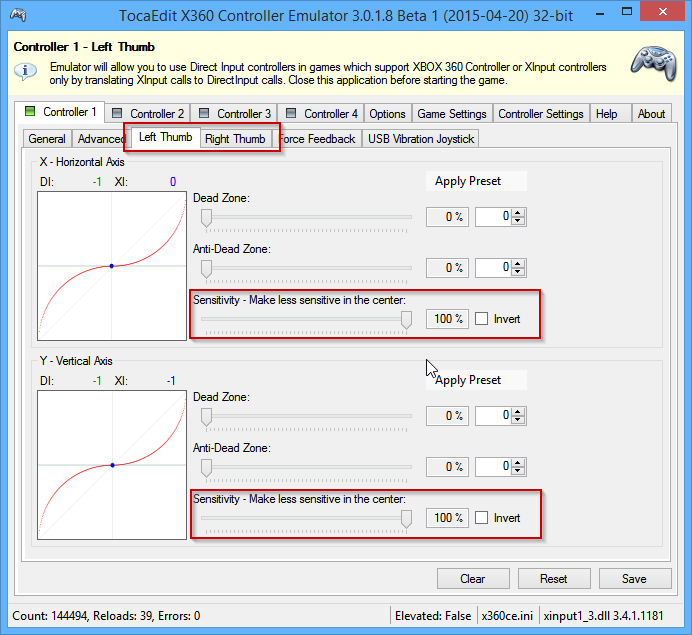
Пожалуй, самое полезное нововведение x360ce версии 3.*, позволившее играть в игры нормально на некачественных джойстиках. В версиях x360ce 2.1.2.191 и старее такой настройки не было.
Если стик слишком чувствительный и реагирует на малейшие отклонения, настройка чувствительности стиков не сильно поможет. Нельзя программно исправить слишком чувствительный датчик геймпада, для которого отклонение на половину расстояния равно максимально возможному отклонению в оригинальном. Проблема решается заменой геймпада или перепайкой датчика на менее чувствительный.
4. Настройте мертвые зоны, если при в играх камеру тянет в сторону или дергается сама по себе.
Дело в том, что на дешевых геймпадах стики слишком чувствительны и «косят» в сторону. Увеличьте значение «Dead Zone» на вкладках «Left Thumb» и «Right Thumb». Обычно достаточно пары процентов, чтобы все нормализовалось.
5. Чаще нажимайте «Save», чтобы сохранить настройки — последние версии конфигуратора часто вылетают с ошибками.
3 Встраиваем x360ce в игру
Теперь, когда вы настроили геймпад в x360ce, вам нужно встроить x360ce в игру. К счастью, новая версия x360ce существенно облегчила этот процесс. Теперь не нужно копировать файлы эмулятора геймпада в папку каждой игры, достаточно указать путь к игре и конфигуратор сделает всё сам.
Шаг 1: найдите папку с игрой
Нужно найти исполняемый файл игры, чтобы указать его в конфигураторе.
Вероятные места нахождения папки с игрой, если у вас лицензионные игры из Steam:
C:\Program files\Steam\steamapps\common\имя_игры
C:\Program files (x86)\Steam\steamapps\common\имя_игры
Если используете Origin (например, игры серий Battlefield, Dragon Age, Mass Effect, Assassin’s Creed):
C:\Program Files\Origin games\имя_игры
C:\Program Files (x86)\Origin games\имя_игры
Внимание! Многие игры из Origin используют защиту от нелицензионного копирования (например, Denuvo), они блокируют работу x360ce. В Steam таких меньше.
Игры, честно купленные на сайте GOG.com, многие инди и просто пиратские (что греха таить) почти всегда будут в папках C:\Program Files\имя_игры и C:\Program Files (x86)\имя_игры.
Простой способ узнать папку, в которой хранится исполняемый файл: нажать правой кнопкой по ярлыку игры на Рабочем столе и в открывшемся меню выбрать пункт «Расположение файла».
Шаг 2: узнайте разрядность игры
Многие игры, выпущенные после 2014 года, 64-битные. На 32-битных версиях Windows игра не запустится. Чаще всего в описании игры, в разделе «Системные требования» так и пишут — требуется 64-битная версия Windows.
Почему это важно: для 32- и 64-битных игр нужны разные настройки x360ce. Иначе геймпад просто не определится игрой или игра вовсе перестанет запускаться.
Как узнать разрядность игры: запустите игру, сверните и нажмите Ctrl+Shift+Esc — откроется Диспетчер задач, зайдите на вкладку Процессы — если в первом столбце исполняемый файл игры содержит добавку «* 32» (в Windows 8 так и пишется: «32 бита«), игра 32-битная.
В Windows 10, к сожалению, разрядность не видна. В инструкции к Sleeping Dogs я рассказал о способе определить разрядность игры через онлайн-сервис VirusTotal.
Шаг 3: как добавить игру в конфигураторе
1. С помощью кнопки «Add» добавляем игру (выбираем исполняемый .exe файл игры).
2. Ставим необходимые галки. Какие — смотрите скриншот ниже и не забывайте, что я говорил про разрядность.
3. Сохраняем кнопкой «Save«.
4. Если появилась кнопка «Synchronize settings«, нажимайте тоже.
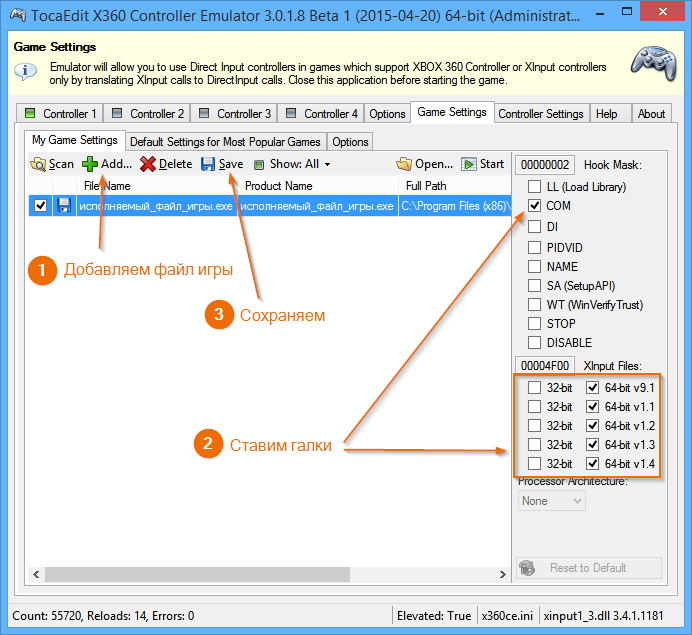
Играем!
Советы
1. Как понятно из названий строк для галок, нужно отметить либо 64-битные, либо 32-битные опции, смотря какой разрядности игра. 32 и 64 одновременно ставить нельзя! Можно смело отмечать все галки по вертикали, но одновременно 32 и 64 бита задействовать нельзя — в лучшем случае игра не «увидит» геймпад, в худшем — не сможет запуститься.
2. Если игра по-прежнему не видит геймпад, ставьте галки на LL, DI, PIDVID, NAME и другие этой группы. Чтобы не пробовать наугад, поищите игру в списке совместимости — для ряда игр там указано, какие галки ставить.
3. На вкладке Default Settings for Most Popular Games можно посмотреть настройки самых популярных игр. К сожалению, они не всегда верны, но в будущем, надеюсь, это поправят.
4. Над кнопкой «Reset to Default» («Возврат к исходным настройкам») может появиться кнопка «Synchronise Settings«, предназначенная для исправления конфликтов настроек. Нажимайте ее, если появится. Если в папке с игрой были созданы файлы другой версии x360ce, с ее помощью вы сможете обновить их.
4 Если x360ce не работает
Надо понимать, что моделей геймпадов — море, x360ce работает не со всеми. Человеческий фактор исключать тоже нельзя — вы могли ошибиться. Будьте внимательны, читая дальнейший текст — там ответы на большинство вопросов.
Witcher 3 и другие современные игры
В третьем Ведьмаке эмулятор x360ce работает нормально, но нужно скопировать файл настроек x360ce.ini в папку с игрой. Вот такие галки вы должны поставить:

Игра 64-битная, поэтому используйте 64-битную версию!
Обязательно скопируйте файл настроек x360ce.ini, который хранится в папке конфигуратора x360ce. Получится вот так:
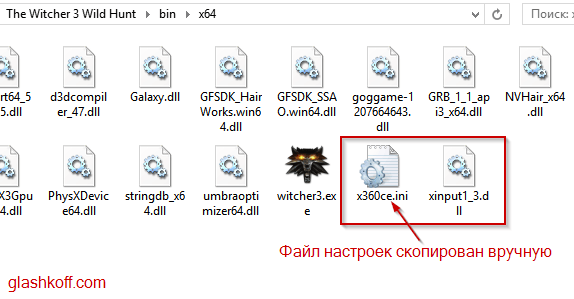
Мне кажется, это ошибка разработчиков эмулятора. Должны подхватываться настройки из файла x360ce.xml, находящегося в папке пользователя (чтобы ее открыть, на вкладке Options нажмите Open Settings Folder). Этого не происходит, но, к счастью, копирование настроек в папку с игрой помогает.
Точно так же делайте с остальными играми, которые после настройки не видят геймпад — копируйте в папку этот файл.
Dark Souls 3 (и некоторые другие игры)
Порт с консолей игры Dark Souls III я могу охарактеризовать словом «странный».
Управление с клавиатуры и мыши ну очень неудобное. Особенно в меню. Игровые подсказки рассчитаны на геймпад, как будто разработчики считают, что у каждого любителя Тёмных Душ есть геймпад от Xbox под рукой.
Разработчики (или издатель?) небрежно отнеслись к вопросу портирования, но вышло лучше, чем у Steet Fighter 5, где вовсе нет ни нормального управления, ни контента, ни оптимизации.
Эмулятор x360ce с игрой работает корректно с базовыми настройками для 64-битной игры:
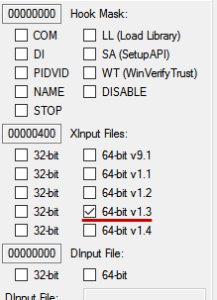
Для удобства можете скачать архив с моими настройками, чтобы не ошибиться версией: x360ce_dark_souls_3.zip
Два нюанса:
- Не распаковывайте архив в папку с игрой! Эмулятор этой версии должен лежать в отдельной папке, все настройки — через вкладку Game Settings. Я рассказывал об этом выше.
- После настройки, сводящейся к добавлению DarkSoulsIII.exe в список игр конфигуратора x360ce и установки галки «64-bit v1.3», закройте конфигуратор эмулятора и скопируйте файл x360ce.ini в папку Game игры (там находится DarkSoulsIII.exe). Убедитесь, что там появился файл xinput1_3.dll.
Тогда игра запустится и джойстик будет работать нормально, в том числе стики и стрелки.
Если звук «бип» при запуске Dark Souls 3 (и вообще любой игры) есть, но кнопки не реагируют (вы ведь их настроили?), поставьте галку на COM в Game Settings, на вкладке Options — галки на Enable Combine, Exclude Supplemental Devices и Enable XInput (последняя опция должна стоять всегда, при любой игре).
Portal 2, Half-Life 2 и некоторые другие игры от Valve
Спасибо читателю Дмитрию за вопрос!
Portal 2 и ряд других игр от Valve имеют один нюанс. Эмулятор настраивайте как обычно:
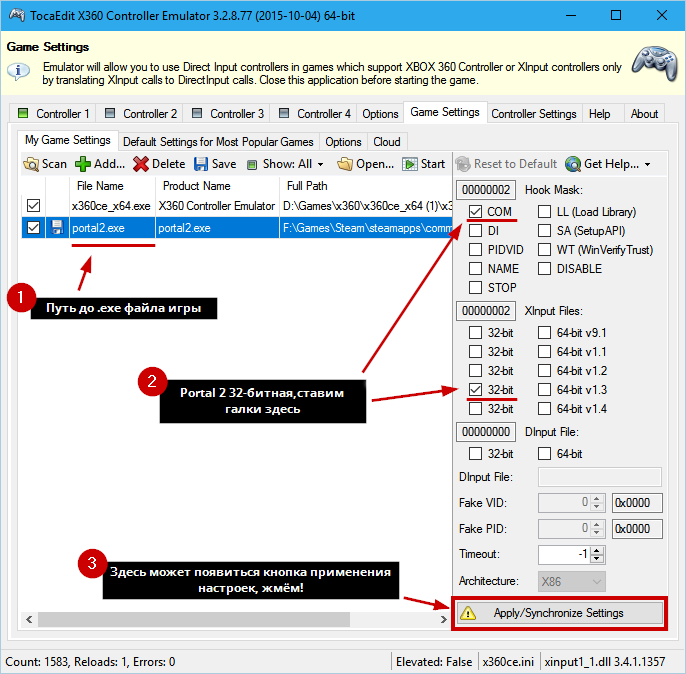
Так как все *.dll-файлы игра подгружает не из своего каталога, а из подкаталога bin, скопируйте туда (в /bin) созданный эмулятором файл xinput1_3.dll и файл x360ce.ini из папки конфигуратора x360ce.exe. Геймпад в Portal 2 заработает!
Игра не видит геймпад
В x360ce проверьте вкладку Options — должны стоять галки на пунктах Enable XInput и Use Init Beep. Первый пункт включает собственно эмуляцию геймпада Xbox 360, второй включает воспроизведение звука «бип» при включении игры. Звуковой сигнал будет сообщать, что x360ce «подцепился» к игре для эмуляции игрового устройства.
Так что если звук «бип» есть, а геймпад игру не видит — проблема в самой игре и это не исправить.
Если НЕ слышите — перепроверьте, есть ли в папке с игрой файлы xinput…. Если их нет, значит — вы допустили ошибку при настройке. Если файлы есть — игра к геймпаду подключается нестандартным способом или требуются другие версии библиотек xinput (читайте Шаг 3 и ставьте галки).
Советы:
1. Закрывайте конфигуратор x360ce после настройки! Одновременно запущенные конфигуратор и игра конфликтуют.
2. Скопируйте в папку с игрой x360ce.ini, о чем я рассказывал в предыдущей главе на примере третьего Ведьмака.
3. Миллион раз проверьте, что стоят галки на библиотеках нужной разрядности.
4. Убедитесь, что в папке с исполняемым файлом игры появились файлы со словом «xinput».
5. Если у вас игра 2017 года или новее (FIFA 2017), нужен файл xinput1_4.dll. Вы можете его создать, скопировав любой имеющийся файл xinput*.dll, например xinput1_3.dll и назвав его xinput1_4.dll. Если у вас отключен показ расширений имён файлов, .dll в имени вы не увидите, вам нужно просто переименовать копию xinput* в xinput1_4.
6. Запускайте игру, меняя значение в списке Hook Mode на вкладке Options. Hook Mode — способ внедрения эмулятора в игру, для разных игр свой подход.
7. Поставьте стандартный драйвер геймпада. Выньте штекер из разъема USB, удалите через Панель управления — Программы и компоненты ту программу, что ставили с диска или сайта производителя геймпада, вставьте геймпад снова. Установится стандартный драйвер «HID-совместимое устройство» (или «HID-совместимый игровой контроллер»).
8. Если стандартный драйвер уже стоял — ставьте для геймпада. Нет такого? Спрашивайте у техподдержки производителя геймпада.
9. Пробуйте старые версии эмулятора (см. старую инструкцию для x360ce). Новые версии x360ce работают с современными играми (GTA V), но могут помешать запускаться старым играм. Кстати, с Mortal Kombat X версия 3.0.1.8 не совместима, нужна другая версия — ссылка.
10. Ставьте галку на пункте Exclude Supplemental Devices на вкладке Options.
С какими играми эмулятор не работает
1. Эмулятор не работает с играми, у которых игровой движок Unity Engine. Обычно это инди-игры, в том числе платформеры, играть в которые на геймпаде просто мегаудобно. Увы, движок Unity использует оригинальный способ подключения к геймпадам от Xbox, не через файлы xinput*.dll. Решение — используйте эмулятор нажатий клавиатуры и мыши AntiMicro.
Неполный список игр на Юнити:
7 Days to Die
A Valley Without Wind
Among the Sleep
Angry Birds Epic
Anna
ARMA Tactics
Bad Piggies
Battlestar Galactica Online
Blitzkrieg 3
Broforce
Cartoon Network Universe: FusionFall
Castle Story
Cities in Motion 2
Cities: Skylines
Cognition: An Erica Reed Thriller
Cypher
Dead Effect
Dead Frontier
Dead Trigger
Dead Trigger 2
DeadCore
Deus Ex: The Fall
Dex
DJMax Technika Q
DreadOut
Dreamfall Chapters: The Longest Journey
Dungeonland
Earthlock: Festival of Magic
Electronic Super Joy
Endless Legend
Endless Space
English Country Tune
Escape Plan
Exogenesis: Perils of Rebirth
Family Guy Online
Firefly Online
Folk Tale
Forced
Fract OSC
Fractal
Game of Thrones: Seven Kingdoms
Ghost of a Tale
Gone Home
GooBall
Grow Home
Guns and Robots
Guns of Icarus Online
Hearthstone: Heroes of Warcraft
Hero of Many
I Am Playr
Interstellar Marines
Isabelle Dance Studio
Jazzpunk
Jungle Rumble
Kairo
Kentucky Route Zero
Kerbal Space Program
King’s Bounty: Legions
Legend of Dungeon
Leisure Suit Larry: Reloaded
Lifeless Planet
Max & the Magic Marker
Max: The Curse of Brotherhood
MechWarrior Tactics
Mega Dead Pixel
Might & Magic X: Legacy
Monkey Quest
Monument Valley
Never Alone
Oddworld: New ‘n’ Tasty!
Off-Road Velociraptor Safari
Organ Trail: Director’s Cut
Ori and the Blind Forest
Pillars of Eternity
Plague Inc: Evolved
Prime World
Project Phoenix
République
Ravensword 2: Shadowlands
realMyst: Masterpiece Edition
Robocraft
Rochard
Rust
Scrolls
Shadow Blade
Shadow Blade: Reload
Shadowgun
Shadowrun Returns
Shelter
Slender: The Arrival
Slender: The Eight Pages
Space Hulk
Surgeon Simulator 2013
Temple Run
Temple Run 2
Tesla Effect: A Tex Murphy Adventure
Teslagrad
The Bridge
The Dark Eye: Blackguards
The Forest
The Last Tinker: City of Colors
The Long Dark
The Novelist
The Room
The Room Two
The World Ends With You: Solo Remix
Thomas Was Alone
Three Kingdoms Online
Threes
Triple Town
Uberstrike
Unearthed: Trail of Ibn Battuta
Victory at Sea
Wasteland 2
World Series of Poker: Full House Pro
2. Игры с защитой Denuvo.
Авторы x360ce на своей странице на GitHub пишут, что игры с этой системой защиты не поддерживаются. Так что всякие Assassin’s Creed Origins, Far Cry 5, Battlefront и прочие не настроить.
South Park: The Fractured But Whole
Tom Clancy’s Ghost Recon Wildlands
Resident Evil 7: Biohazard
Tales of Berseria
Dead Rising 4
Watch_Dogs 2
Planet Coaster
Handball 17
Yesterday Origins
Dragon Front
Football Manager 2017
Moto Racer 4
Golfzon Driving Range
Rock Band VR
Titanfall 2
Just Dance 2017
Battlefield 1
WRC 6
FIFA 17
Pro Evolution Soccer 2017
Champions of Anteria
Damaged Core
God Eater 2: Rage Burst
God Eater Resurrection
Fernbus Simulator
Deus Ex: Mankind Divided
F1 2016
Abzû
Sherlock Holmes: The Devil’s Daughter
Mirror’s Edge: Catalyst
Edge of Nowhere
Total War: Warhammer
Homefront: The Revolution
Adrift
Eve: Gunjack
Need for Speed
Hitman
Far Cry Primal
Plants vs. Zombies: Garden Warfare 2
Unravel
Rise of the Tomb Raider
Just Cause 3
Star Wars: Battlefront
Might & Magic Heroes VII
FIFA 16
Mad Max
Metal Gear Solid V: The Phantom Pain
Batman: Arkham Knight
Battlefield: Hardline
Dragon Age: Inquisition
Lords of the Fallen
FIFA 15
Но есть и исключения. Читательница под ником Doom поделилась скриншотом настроек, при которых эмулятор заработал с игрой Dishonored 2:
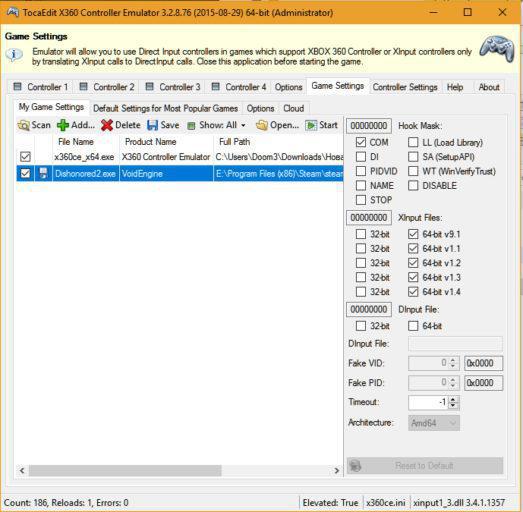
По нему видно, что настройки, в общем-то, стандартные: галки на COM и 64-битных программных библиотеках. Не забывайте запускать конфигуратор от имени администратора, чтобы в папке с игрой появились нужные файлы.
Если конфигуратор 360ce не видит геймпад
1. Подключите геймпад напрямую к компьютеру. Если подключить через удлинитель или хаб, геймпад может не заработать.
2. Как писал выше, у джойстика бывает три статуса — серый (не опознаётся вообще), красный (проблемы с подключением), зеленый (все ОК). Выглядит это так:
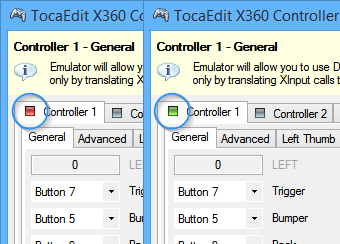
От красного квадрата помогает снятие галки на пункте Advanced — Pass Through. Не поможет — поставьте галку на Options — Exclude Supplemental Devices. Если всё равно не помогает, зайдите в Панель управления — Устройства и принтеры — правой кнопкой по геймпаду — Параметры игровых устройств управления — Свойства:
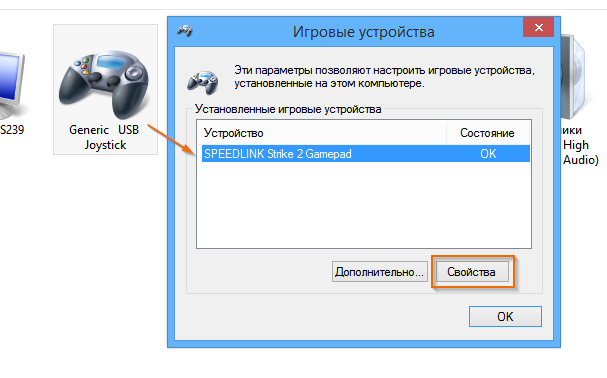
Окно создается драйвером геймпада, поэтому у каждого выглядит по-разному. Там можно откалибровать стики, если установлены не по центру, настроить силу виброотдачи. Так вот, если это окно закрывается с ошибкой, вам не повезло — с драйвером проблемы и нужно искать другой, иначе геймпад не заработает через эмулятор. Если окно настроек открылось без ошибок, нажатие ОК сообщит драйверу, что все теперь в порядке, квадрат сменится на зеленый, геймпад заработает. Если и это не поможет, ищите другой драйвер или ставьте стандартный.
3. Играть одновременно оригинальным и не оригинальным геймпадами, скорее всего, не получится. Несмотря на то, что последние версии определяют оригинальный, программа создавалась не для этого.
Если появляются ошибки при запуске игры или x360ce
При запуске игры или конфигуратора могут появится ошибки вроде сообщения об отсутствии xinput1_3.dll. Причин несколько:
1. Разрядность файлов эмулятора не совпадает с разрядностью игры. Нельзя 32-битным файлом xinput1_3.dll эмулировать геймпад в 64-битной игре и наоборот!
2. Если игра при внедрении эмуляции тормозит, виновата включенная вибрация. Вкладка «Force Feedback» — снимайте галку с «Enable Force Feedback». Если помогло, скажите спасибо разработчикам драйвера геймпада за «качество». Можете попробовать скачать и установить драйвер «USB Network Joystick«, но придётся заново настроить геймпады, потому что их системные имена изменятся.
3. Киньте в папку с игрой файл dinput8.dll. Это заглушка, чтобы геймпад не опознавался через протокол DirectInput. Работает далеко не всегда, но попытаться можно. Имя файла может быть как dinput8.dll, так и dinput.dll.
4. Вы зачем-то скопировали файл xinput в папку с Windows. Если это действительно это сделали, мои вам соболезнования. Гуглите «восстановление файлов Windows» и выполняйте инструкции. Если вы ставили всякие «ДиректИксы10-12» с «левых» сайтов (не с сайта Майкрософта), причиной может быть и это. Решение аналогично.
5. Запустите игру от имени администратора. Может помочь.
6. Удалите настройки x360ce, стерев содержимое папки «c:\ProgramData\X360CE\».
7. Не запускайте x360ce из архива! Невнимательно читали инструкцию? Прочтите снова.
8. Установите две программные библиотеки Microsoft Visual C++ (они могут быть установлены, тогда в окне установщика выберите переустановку), помогает при ошибке «Отсутствует файл msvcr120.dll»:
Распространяемые пакеты Visual C++ для Visual Studio 2013
Обновление системы безопасности MFC для распространяемого пакета Microsoft Visual C++ 2010 с пакетом обновления 1 (SP1)
9. Для работы программы также требуется .NET Framework. Скачать и (пере)установить лишним не будет, если при запуске x360ce появляются ошибки «Exception!», «Не найден указанный модуль», «System.InvalidOperationException», «Невозможно создать временный класс», «Error CS0012» и другие:
Microsoft .NET Framework 3.5 (уже установлен в Windows 7).
.NET Framework 4.5 (в Windows 8 и 10 может быть установлен версии 4.0, с ним эмулятор не работает, нужно установить 4.5!).
10. Установите все обновления для Windows через Центр обновлений. Со старыми версиями операционной системы x360ce может не работать.
11. Если вы любитель пиратских игр, ваша система вполне может быть забита конфликтующими комплектами MS Visual C++, старыми версиями файлов xinput и Бог знает еще чем. Такие проблемы проще всего решить радикально — переустановите Windows.
12. Мешает защита от читерства и взлома. Решения этой проблемы нет! Иногда издатели перегибают палку, внедряя в игры Denuvo и другие штуки, из-за которых эмулятор просто не может загрузиться. Повторю — решения нет. Если в игру внедрена антипиратская защита Denuvo или подобная, эмулятор геймпада работать не будет. Всё-таки x360ce — это хак, вмешательство в работу игры, успешность его работы вам никто не гарантирует.
13. При ошибке «Отсутствует файл MSVCP120.dll» нужно удалить файлы «C:\Windows\System32\msvcp100.dll» и «C:\Windows\System32\D3DX9_43.dll», затем обновить DirectX и Microsoft Visual C++ 2010 Service Pack 1 Redistributable Package MFC Security. Метод не мой, взял отсюда.
Если советы не помогли, не судьба вам задействовать эмулятор в игре. Снимите галки 32-bit и 64-bit в настройках эмулятора на вкладке Game Settings — My Game Settings — ваша игра и нажмите кнопку «Synchronise Settings». Это удалит файлы эмулятора xinput*.dll из папки с игрой и всё заработает как раньше.
Ошибка «Exception!» при запуске x360ce
Из-за потока вопросов об одной-единственной проблеме, хотя решение выше есть, сделал отдельную главу.
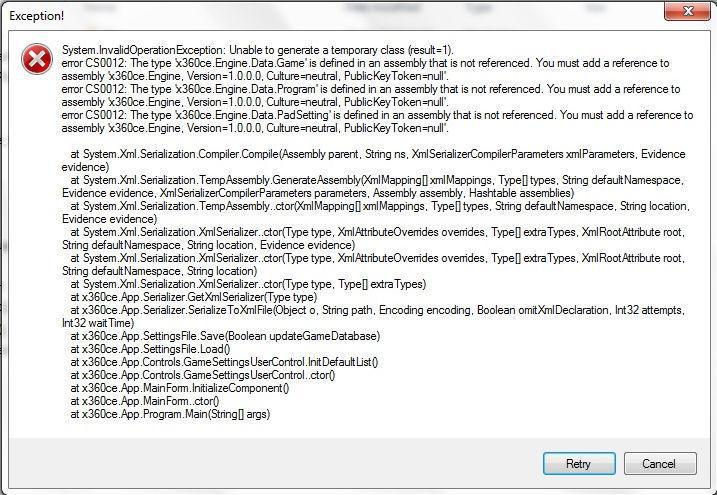
Если при запуске x360ce появляется окно «Exception!» и текстом «System.InvalidOperationException: Unable to generate a temporary class (result=1)…», просто обновите .NET Framework и перечитайте предыдущую главу.
Если у вас не установлена самая свежая версия .NET Framework, нет библиотек Visual C++, то у вас не только x360ce.exe не запустится, но и многие другие программы и игры!
5 Подведем итоги
Один раз настроив кнопки, можно добавлять эмулятор почти во все игры, где есть поддержка настоящего геймпада от Xbox 360. В этом нет ничего сложного, но, к сожалению, не всегда всё работает как надо, особенно проблематична виброотдача и направление движения стиков. Благодарите тех, кто разрабатывает кривые драйвера и внедряет слишком агрессивную защиту в игры.
Если у вас проблемы при настройке x360ce, читайте инструкцию еще раз, на этот раз внимательно! Также изучите «Настройка геймпада на ПК».
Пожалуйста, не надо писать мне в личку Вконтакте фразы вроде «Алё, помоги», «Ау, дай настройки к игре XXX» и подобные.
Во-первых, это не вежливо. Во-вторых, я не разработчик эмулятора, всех его нюансов не знаю. В-третьих, у меня нет вашей модели геймпада и, скорее всего, такой игры. Купите мне такой же геймпад и эту игру — посмотрю, что можно сделать в вашем случае, иначе никак.
Если внимательно прочли инструкцию, уверены, что игра не использует защиту Denuvo и точно должна использовать файлы xinput*.dll (как это определить, написано в инструкции к Sleeping Dogs), напишите в комментариях:
- Название игры.
- Её разрядность.
- Есть ли звук «бип» при запуске (при установленной галке «Use init beep»).
- Модель геймпада.
- Версию установленной операционной системы, её разрядность.
Я не обещаю, что помогу вам с игрой. Но, возможно, найдётся читатель, у которого с этой игрой получилось и он поделится своими настройками, которые, возможно, подойдут и вам.
А чтобы не ждать у моря погоды, испытайте бесплатную программу AntiMicro. Вместо эмуляции джойстика она будет нажимать кнопки клавиатуры и двигать мышью, словно вы играете с клавомыши, в то время как в руках будет геймпад.
Контроллер Xbox 360 является одним из самых распространённых игровых контроллеров, используемых во множестве современных игр. Существуют даже несколько игр, которые поддерживают только контроллер Xbox 360. Если у вас имеется игровой контроллер, вы можете настроить его для работы на вашем ПК, использовав для этого эмулятор Xbox 360 под названием «x360ce». Как выполняется настройка геймпада с помощью эмулятора «x360ce» на вашем ПК – расскажем в нашем материале.
- Что это за x360ce?
- Как выполнить настройку x360ce геймпад на компьютере
- Что делать, если эмуляция не работает?
- Видео
Что это за x360ce?
«x360ce» — это программный инструмент с открытым исходным кодом, который предназначен для эмуляции контроллера «Xbox 360» для ОС Виндовс. Он получает входные данные от любого игрового контроллера, преобразует их в сигналы контроллера Xbox 360 и сохраняет их в специальном dll-файле. Последний используется для обеспечения совместимости вашего геймпада практически с любой игрой, поддерживающей контроллер Xbox 360.
Читайте также: Game Stick Lite обзор и отзывы.
Как выполнить настройку x360ce геймпад на компьютере
Для настройки работы вашего джойстика с помощью эмулятора «x360ce» выполните следующее:
- Перейдите на сайт x360ce.com;
- Среди перечня представленных для загрузки эмуляторов нажмите на кнопку «Download for all games»;
- Скачайте архив с эмулятором и распакуйте архив в любой удобной директории. Помещать эмулятор в папку с нужной игрой нет никакой необходимости;
- Подключите джойстик к вашему компьютеру;
- Запустите эмулятор от имени администратора. Для этого наведите курсор мышки на исполняемый файл эмулятора «x360ce», щёлкните правой клавишей мышки, и выберите «Запуск от имени администратора»;
- В окне эмулятора нажмите на кнопку «Add» вверху справа;
- Из перечня устройств кликните на ваш джойстик, после чего внизу нажмите на «Add selected device»;
- Теперь на странице эмулятора убедитесь, что сверху слева стоит галочка рядом с опцией «Enable 1 Mapped Device»;
- Если в меню эмулятора отобразится значок жёлтого треугольника (откройте окно эмулятора на весь экран, так как в свёрнутом режиме можно не заметить), тогда кликните на данный значок;
Нажмите на жёлтый треугольник для просмотра отсутствующих драйверов - Отобразятся драйвера, которые необходимо установить для нормальной работы эмулятора и поддержки джойстика. Нажмите справа на кнопку «Install» и дождитесь установки необходимых драйверов (может понадобиться несколько секунд);
- Вернитесь в основное меню и кликните на кнопку «Game» внизу слева. Ваш контроллер должен появится в списке доступных контроллеров;
- Теперь желательно перезагрузить ваш ПК;
- После перезагрузки вновь запустите эмулятор. Далее нам понадобится настроить кнопки;
- Кликните на стрелочку самой верхней из кнопок слева;
- В открывшемся меню выберите опцию «Record» (Запись»);
- На джойстике нажмите на ту кнопку, которая мигает на рисунке эмулятора;
Нажмите на мигающую кнопку на вашем джойстике - Последовательно проведите данную операцию со всеми кнопками на эмуляторе кроме самых нижних четырёх рядов. Данные кнопки не трогайте. Убедитесь, что вы заполнили все кнопки верхних рядов;
- После настройки кнопок нажмите сверху на кнопку «Save all»;
Останется запустить игру, перейти в её настройки и просмотрите, есть ли в устройствах управления Game Pad Xbox. Запустите игру и наслаждаться геймплеем на вашем джойстике.
Не закрывайте эмулятор в течении игры, просто сверните его для снижение нагрузки на процессор вашего ПК.
Что делать, если эмуляция не работает?
В случае, если вы подключили ваш джойстик через эмулятор x360ce на ПК правильно, но в игре джойстик всё равно не работает, это может быть вызвано следующими факторами:
- Игра защищена защитой «Denuvo». В играх с такой защитой поддержка джойстика на базе эмулятора x360ce не работает, и никакие манипуляции не помогут. Перечень игр, в которых используется защита Denuvo, можно посмотреть, к примеру, на специальной странице в Википедии;
- Ваша система не соответствует требованиям эмулятора. В частности, необходима система Виндовс Vista или новее, установленный Microsoft NET 3.5 (для Виндовс 7) или .NET 4.6 (для Виндовс 8, 10 и новее). Обязательно наличие в системе DirectX End-User Runtime (сборка июнь 2010 года) и новее. Также необходима установка в системе пакета Visual C++ Redistributable для Visual Studio 2013. Для 64-битных систем должны быть установлена оба пакета, для x86 и x64;
- Убедитесь, что штекер контроллера плотно прилегает к USB-разъёму вашего ПК. При необходимости переподключите контролер в другой разъём компьютера;
- Полностью переустановите эмулятор. Удалите эмулятор из системы стандартным образом, затем скачайте актуальную версию эмулятора и проведите его настройку в соответствии с инструкцией, представленной нами выше;
- Попробуйте использовать другой геймпад. В некоторых случаях настройка геймпада на эмуляторе не может быть осуществлена из-за аппаратных неисправностей самого гейпада. Попробуйте использовать другой геймпад, работоспособность которого не вызывает у вас сомнений.
В случае, если ни один из способов не помог, рекомендуем обратиться на форум эмулятора за советом опытных пользователей программы. Форум англоязычный, в случае отсутствия знания языка воспользуйтесь переводчиком.
https://www.ngemu.com/forums/x360ce.140/
Это также может помочь: Как забрать игру PS Plus находясь в России.
Видео
x360ce представляет собой приложение, которое дает возможность эмулировать джойстик от Xbox 360 на ПК или ноутбуке. Потребности в этом появляются вследствие того, что большая часть игр, которая была выпущена под эту консоль, не функционирует с геймпадами прочих брендов. При этом x360ce помогает создать ощущение, что к ПК подключен фирменный контроллер от Xbox 360. При этом у многих возникает вопрос, как можно настроить x360ce геймпад на ПК.
Описание программы
Потребность в использовании таких приложений постоянно росла. Актуальность их применения назрела после 2010 года, когда почти все создатели видеоигр и разработчики перешли на применение стандарта xInput. Это стало причиной того, что устаревшие геймпады остались без взаимодействия с новыми играми.
Это относится даже к востребованным моделям манипуляторов. К ним, в частности, относят Thrustmaster, Logitech и другие. Сегодня полный перечень геймпадов, поддерживающих приложение, содержит больше 2,5 миллионов устройств.
При этом использование ресурса обладает определенными особенностями. Специалисты советуют учитывать следующее:
- При наличии оригинального геймпада от Xbox эмулятор с высокой долей вероятности не потребуется.
- Довольно часто пользователи хотят применять эмулятор с целью переназначения кнопок или регулирования чувствительности стиков. Это можно попробовать сделать, однако быть уверенным в результате нельзя.
- Недорогие джойстики сильно уступают оригинальным вариантам Xbox 360 и Xbox One. Потому ожидать от них точного прицеливания и стабильной работы не стоит.
- Наличие конкретного переключателя не обеспечивает поддержку XInput. Так, на устройстве Logitech Rumblepad 2 пункт «Mode» только изменяет возможности стиков и крестовины. Потому в этом случае обойтись без TocaEdit Xbox 360 Controller Emulator не получится.
- Старый вариант x360ce лучше взаимодействует с игровым софтом, который вышел до 2015 года. Однако важно учитывать, что настройки в данном случае отличаются.
- С геймпадом DualShock для Playstation программа x360ce может не работать.
- Геймпады, которые подсоединяются через Bluetooth, не поддерживаются. Это, в частности, касается Xiaomi Gamepad. Это же относится и к Ipega Classic Gamepad PG-9021. Однако некоторые отзывы свидетельствуют о том, что все работает.
Установка и запуск
Для запуска x360ce на любом компьютере с операционной системой Виндовс пользователю требуется загрузить и распаковать этот софт. Это нужно сделать в любое место локального хранилища. Так как ресурс лишен официального установщика, его допустимо применять даже как портативный софт на USB-накопителе.
После загрузки можно увидеть интерфейс, который отличается насыщенностью и при этом отличается простотой в освоении. Программа автоматически найдет подключенные манипуляторы и порекомендует пользователям сформировать предустановки. Также их опции требуется привязать к так называемому виртуальному контроллеру Xbox 360, который представлен в разделе «Общие».
При этом при установке и запуске софта требуется придерживаться следующих рекомендаций:
- Не делать распаковку архива в каталог с игрой. Софт должен находиться отдельно. При этом игра добавляется при его участии.
- Не копировать файлы эмулятора в каталог C:\WINDOWS\SYSTEM32. Важно учитывать, что запрещено менять файлы ОС. При появлении сбоев систему придется переустанавливать заново.
- Если при загрузке exe возникает уведомление «Не найден указанный модуль», это означает, что не инсталлированы системные библиотеки и новая версия .NET Framework. В таком случае необходимо выполнить ключевые рекомендации из меню «Если появляются ошибки при запуске игры или x360ce».
- Перед тем как настраивать, игровой манипулятор требуется подключить и удостовериться, что драйвера к нему стоят.
- Важно учитывать, что софт exe является не эмулятором, а его конфигуратором. Он настроить параметры геймпада и скопировать файлы эмулятора, которые обладают расширением .dll. Это требуется сделать в папку с приложением. При этом настройки стиков у игровых приложений будут одинаковыми. Это считается удобным решением, поскольку не потребуется для каждой игры устанавливать все настройки по новой. Ее стоит добавить в конфигураторе. Но отдельных случаях требуется ручным способом копировать файл x360ce.ini в каталог с игрой.
Инструкция по использованию
Для использования ресурса рекомендуется выполнить следующее:
- Загрузить приложение x360ce.
- Выполнить распаковку архива с программой в любой каталог. Это можно сделать в папку «C:\Program Files\x360ce\x360ce.exe». Важно учитывать, что третью редакцию эмулятора нужно размещать в каталоге с игрой.
- Не стоит закрывать Xbox 360 Controller Emulator 4.x в ходе игрового процесса. Его требуется свернуть таким образом, чтобы уменьшить нагрузку на процессор.
- Важно удостовериться, что игра настроена на применение геймпада. К примеру, в «Tom Clancy’s Ghost Recon Wildlands» требуется выбрать «Настройки», кликнуть на «Контроллер» и установить «Выбор управления: Только геймпад».
Настройка
Чтобы провести настройку софта, требуется учесть целый ряд особенностей. При этом необходимо инсталлировать драйвера, добавить контроллер и настроить кнопки.
Установка драйверов
Если нет драйвера Virtual Gamepad Emulation, вкладка-предупреждение Issues начнет мигать. В этом случае рекомендуется выполнить следующее:
- Выбрать вкладку-предупреждение «Issues».
- Нажать на пункт «Install». Это даст возможность установить требуемый драйвер.
Добавление контроллера
Чтобы добавить геймпад, рекомендуется сделать следующее:
- Подключить джойстик к ПК.
- Выбрать вкладку значок контроллера «Controller 1» и нажать на пункт «Добавить».
- Выбрать геймпад, который требуется добавить в карту. После чего нужно нажать «Ок».
- Запустить контроллер. Для этого требуется нажать на кнопку «Чекбокс». Она выглядит как иконка «Enable # Mapped Device», которая располагается вкладке «Controller 1».
Синхронизация с игрой
Чтобы подключиться к игровому софту, стоит выполнить следующее:
- Нажать на пункт «Добавить игру».
- В новом окне выбрать файл с расширением exe и кликнуть на «Открыть».
- В новом списке выбрать добавленный софт и нажать на «Start».
- Непосредственно в игре установить возможность управлять джойстиком.
Настройка управления
Чтобы настроить кнопки и оси, стоит выполнить такие действия:
- Выбрать значок «Controller 1» и перейти во вкладку «General».
- Нажать на список, который представлен в виде значка вверх.
- Нанести на карту ось или кнопку. Для этого требуется выбрать красный значок или нажать кнопку.
- Сохранить изменения. Для этого требуется нажать на «Save All».
- Свернуть Xbox 360 Controller Emulator. Это поможет уменьшить применение процессора.
- Загрузить игру и оценить ее работу.
x360ce представляет собой универсальное приложение, которое обеспечивает быструю привязку и переход к видеоиграм. Также софт позволяет выполнить настройку всех аспектов эмуляции джойстика. При этом можно установить драйвера, выполнить синхронизацию с игрой, настроить управление.
Расскажу о программе, которая пригодится обладателям геймпадов — TocaEdit Xbox 360 Controller Emulator или, если кратко, x360ce.
Зачем она нужна? Дело в том, что продающиеся на Алиэкспресс джойстики не подходят для современных игр. Им подавай либо оригинальный от приставки Xbox 360 (который очень удобный, кстати), либо от Xbox One. Чтобы игра увидела не оригинальный, требуется программа-эмулятор, маскирующая любое устройство с кнопками под искбоксовый.
Возникает противоречивая ситуация: игровой контроллер сам по себе отлично работает, но в современные игры им не поиграть. Почему производители так поступают, непонятно. Можно, конечно, купить нормальный универсальный геймпад вроде CBR CBG 959, но что, если хочется разобраться с уже имеющимся?
Тут и выручает эмулятор x360ce. Он работает не со всеми играми, не всегда идеально, но лучшего способа пока нет.
x360ce поможет:
- поиграть в Dark Souls, третьего Ведьмака и другие игры геймпадом, изначально не воспринимаемым игрой;
- поиграть рулём и педалями в играх, где есть только поддержка геймпада иксбокса;
- заодно настроить чувствительность стиков (рычажков).
возможны проблемы:
- в играх с защитой Denuvo эмуляция не заработает (есть исключения);
- с беспроводными (bluetooth) устройствами (эмулятор их не поддерживает!);
- если ваш геймпад определяется как несколько устройств;
- если ваша Windows давно не обновлялась (не хватит кое-каких программных библиотек, появится ошибка «Не найден указанный модуль»).
эмулятор не поможет:
- настроить геймпад, уже определяющийся в игре без всякого эмулятора;
- настроить/переназначить кнопки оригинального искбоксового геймпада;
- использовать одновременно оригинальный и не оригинальный геймпады;
- шпилить в игры, где геймпад не поддерживается в принципе никакой (различные MMORPG, например);
- подключить джойстик от Sony Playstation любой версии;
- использовать геймпад в играх на движке Unity.
Внимательно прочтите текст выше несколько раз. Слишком часто эту софтину пытаются использовать не по назначению.
Существует две версии эмулятора разной разрядности — 32 и 64. Если у вас 64-битная Windows, берите 64. Иначе — 32.
- 32-битный эмулятор x360ce.
- 64-битный эмулятор x360ce.
Эмулятор работает в Windows XP, Vista, 7, 8, 8.1 и 10. Для запуска необходимы .NET Framework 3.5 (Windows 7), .NET Framework 4.6 (Win 8-10), Visual C++ Redistributable for VS2003 и DirectX End-User Runtime. Если указанные компоненты не установлены, при запуске x360ce появится ошибка «Не найден указанный модуль» и ничего не заработает!
Что находится в архиве x360ce.zip:
- xinput1_3.dll — программная библиотека для трансляции вызовов DirectInput в XInput (это протоколы обычных геймпадов и от Xbox соответственно).
- x360ce.exe — программа настройки эмулятора.
- x360ce.ini — настройки эмулятора.
- x360ce.gdb — база данных готовых настроек к различным играм.
- Dinput8.dll — программная библиотека, улучшая в некоторых случаях работу эмулятора.
Настройка эмулятора
1. Распакуйте архив в отдельную папку.
Запомните: не распаковывайте архив x360ce.zip в папку с игрой или системные с Windows! Куда угодно — на Рабочий стол, Мои документы, в отдельно созданную папку, но только не в папку с игрой или системную. Так вы избежите 99% проблем.
2. Запустите x360ce.exe от имени администратора (правой кнопкой по значку с джойстиком — «Запуск от имени администратора»).
При первом запуске появится окно настроек, с помощью которого можно найти готовые настройки геймпада. К сожалению, функция бесполезна: совершенно разные геймпады, в том числе брендовые, в системе имеют одно и то же название «USB Vibration Joystick» или «PC Twin shock», из-за чего найти настройки для своего устройства крайне сложно, проще настроить с нуля. Поэтому в окне «New Device Detected…» жмите Cancel.
В главном окне программы есть вкладки — Controller 1-4, в которых и настраиваются геймпады. Цветные квадраты на этих вкладках сообщают о статусе подключения:
- серый — геймпад не подключён,
- зеленый — подключён и определяется правильно,
- красный — ошибка при подключении.
Избавиться от красного статуса поможет отключение опции «Pass Through» на вкладке Advanced.
3. Кнопки настраиваются легко, надо только понять принцип.
На картинке изображен виртуальный джойстик, вокруг него — настройки привязки отдельных кнопок к реально существующим кнопкам вашего геймпада. Просто выбирайте в меню каждой кнопки пункт «[Record]» и жмите реальный аналог или поворачивайте стик в нужную сторону.
Обратите внимание, что внизу окна часть опций дублирует друг друга. Причина в том, что есть такие убогие джойстики, у которых стики и крестовина — обычные кнопки вместо осей движения (Button вместо Axis). Играть в них то ещё мучение!
На скриншоте ниже я выделил зелёным то, что обычно настраивается на нормальных геймпадах, красным — дублированные варианты для примитивных кнопочных, которые скорее всего вам не нужны.
Кстати, кнопку Guide настраивать нет нужды — с её функциями справляется Esc клавиатуры.
Настройки сохраняются кнопкой Save.
4. Настройка чувствительности стиков важна для комфортной игры. Чем дешевле игровое устройство, тем хуже работают стики. Вы заметите эту проблему в играх, где важно точно нацеливать камеру (Dark Souls, Assassin’s Creed и др.) — при малейшем отклонении стика камера начнёт бешено вращаться. Хоть как-то понизить чувствительность можно на вкладках Left Thumb и Right Thumb параметром Sensitivity:
Подстройте так, как на скриншоте, целиться станет немного проще.
5. Функция виброотдачи работает, прямо скажу, так себе. Вибро настраивается на вкладке Force Feedback путём перебора всех опций и дергания туда-сюда для проверки ползунков «Test Left/Right Motor».
Если игра при включении эмулятора стала тормозить, причина во включённой виброотдаче — снимите галку с «Enable Force Feedback» и живите без обратной связи, но с высоким fps.
Настройка x360ce в играх
Итак, кнопки настроили, теперь надо включить эмуляцию в играх. В старых версиях x360ce нужно было скопировать некоторые файлы в папку с игрой, теперь эмулятор делает это сам.
Если на этом этапе конфигуратор вылетает с ошибкой, значит, вы не запустили его от имени администратора.
1. Идите на вкладку Options, ставьте галку на «Use Init Beep» — тогда при запуске игры, если эмулятор смог запуститься, будет звуковой сигнал.
2. Вкладка Game Settings, жмите Add… и выбирайте исполняемый файл игры. Не ярлык, не значок Steam/Origin, а именно запускаемый файл игры в её папке.
3. Игра появится в списке. Теперь нужно выбрать способ внедрения в неё.
Утилита x360ce использует весьма капризный метод подмены программной библиотеки xinput1_*.dll. Суть в том, что в папку с игрой кладётся файл xinput1_3.dll (или xinput1_4.dll, или ещё как-нибудь названный), игра загружает его вместо оригинального из папки C:\Windows\System32, эмулятор запускается внутри игры, берёт настройки и начинает согласно им имитировать виртуальный джойстик.
Имя файла xinput1_*.dll может быть разным, как и его разрядность. Поэтому сначала проставьте галки так, как на скриншоте ниже:
И нажмите кнопку Save. В папке с игрой появятся новые файлы. Если этого не произошло, вы либо указали не ту папку, либо конфигуратор запущен не от имени администратора.
Затем запустите игру. В случае удачного запуска эмулятора раздастся звуковой сигнал. Если появится какая-нибудь ошибка, закрывайте и меняйте настройки вот так:
Нюанс: на 32-битной Windows 64-битные игры не запустятся, поэтому настройка для 64 бит не поможет. Переходите к следующему шагу, оставаясь на 32-битных пунктах в любом случае.
Мало выбрать нужную разрядность, нужно указать тип внедрения в игру. И тут я вам совершенно не помощник, правильную настройку можно выбрать только методом перебора или узнав у других игроков. Ещё есть вкладка «Default Settings for Most Popular Games» с онлайн-базой настроек, но там негусто игр:
При правильном выборе геймпад заработает. Каких-либо внутриигровых настроек обычно проводить не нужно — игра сразу начнёт откликаться на кнопки.
Всё, что нужно — правильно подобрать сочетание вот этих галок:
Начните с пункта COM и попеременно пройдите все, не забывая нажать кнопки сохранения настроек и перезапуская игру.
Если эмулятор не работает
Перебор опций не помог? Что ж, значит, не судьба. Препятствовать может что угодно: установленный антивирус, антипиратская защита, движок игры, защита против читеров.
Также существуют особо проблемные геймпады, которые вроде бы определяются игрой без x360ce, но кнопки перепутаны местами. Владельцам таких чудо-контроллеров нужно обратиться к производителю с вопросом: «почему ваш джойстик неправильно эмулирует протокол XInput?». Ситуация очень часта, многие дорогие устройства этим грешат. И здесь никакой эмулятор не поможет.
По возможности напишите в комментариях, какую игру (не) удалось настроить и какая у вас модель геймпада.
P.S. На другом сайте я написал более подробную инструкцию, все вопросы туда: x360ce — подключаем любой джойстик (инструкция к эмулятору геймпада Xbox 360)
Автор: Дмитрий Татаринцев

Перед началом настройки программы я кое-что поясню. Программы, собственно, две. Для 64-разрядных и для 32-разрядных систем. Как понять, какая из них нужна Вам – объяснить сложно. Но я попытаюсь.
Update от 05.01.2020 — Вышла новая версия программы x360ce, которая поддерживает любые игры, независимо от разрядности. Подробности читайте в статье Как настроить геймпад или джойстик на ПК? Там же Вы найдёте особенности настройки геймпадов с помощью Steam.
Первым делом, зайдите в «Мой компьютер» (или «Компьютер», «Этот компьютер»). На свободном месте нажмите правой кнопкой мыши и войдите в свойства. Где-то там должен быть указан тип операционной системы. Либо 32 (или 86 – это одно и тоже), либо 64.
Так вот, если у Вас 32-разрядная система – то и X360CE всегда нужен только 32-разрядный. Потому что 64-разрядные игры у Вас просто не запустятся. Если же Вы обладатель 64-разрядной системы – может понадобится как 32-разрядная версия, так и 64-разрядная. Тут уже всё зависит от самой игры.
Как же на 64-разрядной системе определить, какая версия программы нужна для игры? Самый простой способ – закинуть все файлы программы в папку с игрой, после чего запустить оттуда файл X360CE.exe.
Если разрядность не подходит, программа об этом сообщит и предложит скачать другую версию.
С этим вроде всё. В любом случае, в конце статьи я дам ссылку на обе версии программы, настроенные на мой самый дешёвый китайский геймпад. Если у Вас точно такой же – смело можете использовать мои файлы. Не забудьте, что откуда бы Вы ни скачали программу (с моего сайта или с официального), Вам может потребоваться архиватор. Типа 7zip или WinRar. Для работы программы её нужно распаковать, то есть перенести файлы из архива в обычную папку. Лучше в отдельную (новую), в которой кроме программы больше ничего не будет. Это облегчит Вам задачу в дальнейшем, если Вы с компьютером не на «ты».
Итак, начнём настройку программы X360CE. Запускаем программу — X360CE.exe.
1. Программе требуется файл xinput1_3.dll, нажимаем Create, чтобы создать его.
2. Ищем настройки в интернете. Это необходимо. И если Вам повезёт, то всё сразу заработает как надо и дальнейшая инструкция Вам не нужна. А если Вы такой же везунчик как я, придётся доделывать всё вручную. В любом из случаев, жмём Next. А затем Finish.
3. Обратите внимание на изображение геймпада в программе. Если оно цветное – переходим к пункту под номером четыре. Если серое – переходим на вкладку Advanced и убираем галочку с пункта Pass Through. Затем возвращаемся на вкладку General.
4. Некоторые китайские геймпады имеют два режима. Правда, я даже не знаю, как они называются. Но суть такова: они позволяют отключить стики и передать управление крестовине. Если даже стик и будет функционировать, то только как крестовина, по нескольким фиксированным положениям. То есть геймпад будет передавать игре резкий и максимальный сигнал, независимо от наклона стика. Если я правильно понимаю, то это включение и отключение эмуляции геймпада от XBOX или Playstation. В любом случае, пошевелите стиками и посмотрите, как реагирует программа. Если крестики на изображении стиков двигаются плавно – всё отлично. Двигаются точечно (из положения центра сразу к краю) – ищите переключатель. На моём джойстике кнопка переключения имеет название Mode. Но из-за бурной китайской фантазии она может называться как угодно. Иногда даже Select, хотя, по сути, это название служит совсем для другой кнопки. Но точно не Turbo или Macro – этих кнопок вообще избегайте при настройке, если они у Вас есть. Потому что это чисто китайская секретная разработка! Об этих двух кнопках я расскажу Вам как-нибудь потом. Возможно.
5. Теперь переходим к настройкам кнопок. Слева и справа Вы видите их названия. Раскрываем списки, начиная с левой стороны, напротив которой стоит надпись Trigger. В раскрывшимся списке выбираем Record. Программа начнёт подсвечивать на изображении ту кнопку, которая соответствует подобной на геймпаде Xbox. Ваша задача – нажать соответствующую кнопку на Вашем геймпаде.
6. Проделываем то же самое с Bumper, Back (на моём джойстике, к примеру, эта кнопка названа Select) и Start. Кнопку Guide не назначаем. Эта кнопка всё равно работает только на Xbox, на ПК она не нужна. D-pad я тоже не настраивал. По-моему, это нажатие на середину крестовины. Но так как использовать её неудобно – я не стал этим заморачиваться.
7. Переходим к настройке левого стика. Stick Axis X – это движение левого стика по горизонтали (лево-право). Чтобы записать эту кнопку – стик нужно отклонить вправо. Stick Axis Y — движение левого стика по вертикали (вверх-вниз). Также жмём Record и отклоняем стик вверх. Stick Button – нажатие на стик. При записи этой кнопки нажмите на центр стика – Вы услышите клацанье, похожее на клик мыши, а программа запишет эту кнопку. Обратите внимание, клавиши Stick Up, Stick Down, Stick Left и Stick Right настраивать не нужно!
8. Теперь переходим к настройке правой стороны геймпада. Настраиваем триггер и бампер, затем переходим к кнопкам. Ничего сложного тут нет, смотрите чтобы расположение кнопок на экране совпадало с положением выбираемых Вами кнопок на джойстике. К примеру, если у Вас геймпад от Playstation, то буквенные кнопки можно настроить таким образом:
A – записать крестик;
B – кружок;
X – квадрат;
Y – треугольник.
Мне же повезло и буквенные кнопки на моём китайском геймпаде полностью соответствуют аналогичным на Xbox-овском джойстике. Только цвета перепутаны.
9. Настраиваем правый стик. Если Вы уже настроили левый – то ничего нового я Вам не расскажу. Всё то же самое, что и в случае с левым стиком. Если же ещё не настроили, возвращаемся к седьмому пункту.
10. Последнее что осталось – это крестовина. D-pad Up, D-pad Down и т. д. Но у меня она работала как надо и без настройки. Если у Вас не работает, настраивайте ничего сложного уже после проделанных операций для Вас там не найдётся. Для справки: up – вверх, down – вниз, left – влево, right – вправо.
По сути, можно уже начинать играть. Если Ваш геймпад не поддерживает обратную связь – переходите к двенадцатому пункту.
11. Ну а если Вы ещё здесь – значит настраиваем обратную связь, то есть, вибрацию. Нам нужно перейти на вкладку Force Feedback.
Напротив пункта Enable Force Feedback ставим галочку. Готово! Ну, почти готово. Поясню по пунктам. В списке, где есть Constant, Periodic Sine и Periodic Sawtooth выбираем Constant. Как я понял – это режим самой обычной вибрации, которая срабатывает, когда получает соответствующий сигнал от игры. Periodic Sine – я не понял что это. А Periodic Sawtooth – постоянная вибрация. В последнем случае джойстик будет вибрировать всегда, пока Вы находитесь в игре.
Swap motor – не совсем понятно, что это… То ли этот пункт меняет вибрацию местами (левый бвижок будет крутится вместо правого и наоборот), то ли это выбор между совместным и независимым режимом движков… Смотрите, экспериментируйте сами. Я не стал заморачиваться. Вообще, движки на моём геймпаде работают раздельно – я проверял в другой программе. Но в программе X360CE, почему-то, отдельно друг от друга работать отказываются. Работают только парно.
Direction – это выбор движения движков, которые создают вибрацию. Движение может быть прямым, инвентированным (то есть, обороты будут совершаться в обратную сторону) или же можно оставить всё на усмотрение самой игры. То есть, это positive, negative и No direction.
Strength – сила вибрации. Я выкрутил на максимум, но Вы можете убавить её до более удобного уровня. Кстати, чтобы проверить работу вибрации – переместите бегунок под надписью Test до ста.
Period (ms) – этот пункт тоже остался для меня загадкой… Как это влияет на поведение обратной связи в игре – я не понял, потому, на всякий случай, тоже выкрутил на максимум.
12. Теперь нам нужно сохранить все настройки. Нажимаем кнопку Save в правом нижнем углу программы. После этого программу можно закрыть, она нам больше не понадобится.
13. Заглядываем в папку, из которой мы запускали программу X360CE. Там появилось ещё два файла: xinput1_3.dll и x360ce.ini. Эти два файла нужно скопировать в папку с игрой, в которой Вы планируете использовать геймпад. Как я уже говорил выше, можно закинуть туда и сам файл программы X360CE.exe для проверки разрядности.
Запускаем игру и проверяем работу геймпада. Может потребоваться ещё и настройка управления в самой игре, но там, я надеюсь, что там Вы разберётесь и без меня.
Текста хоть и много, но не спешите тревожиться. Настроить X360CE очень просто. И даже у не очень опытного пользователя ПК это займёт не более 5-10 минут. А гайд по настройке вышел у меня таким объёмным, так как хотелось всё рассказать поподробнее. Если есть вопросы – спрашивайте в комментариях, постараюсь помочь.
Обещанная ссылка на настройки X360CE под такой же геймпад, как и у меня: https://yadi.sk/d/8xIHbY0s3C9sLo. В архиве есть обе версии программы.
Также, я знаю решение проблемы, если у Вас сбились настройки джойстика или геймпада.
Важно: если при использовании программы X360CE игра начала тормозить, отключите в настройках программы обратную связь (вибрацию). Сделать это можно на вкладке «Force Feedback», убрав галочку с пунктов «Enable Force Feedback» и «Swap Motor».
Важно: если Вам нужен джойстик 360, который будет работать без всякий программ и дополнительных настроек — присмотритесь к геймпадам Gamesir на Алиэкспресс. Отличнейшее качество и управление даже в сравнении с оригинальными геймпадами от Sony PlayStation и XBOX. К примеру, я приобрёл джойстик GameSir T4 PRO. Из преимуществ — на задней части геймпада есть «лепестки», на которые можно назначить макросы или продублировать другие кнопки джойстика. Чувствительность, движения стиков и многое другое — всё на высоте. Работает без всяких эмуляторов джойстика в подавляющем большинстве игр.
Читайте также: дешёвые видеокарты на Ebay.